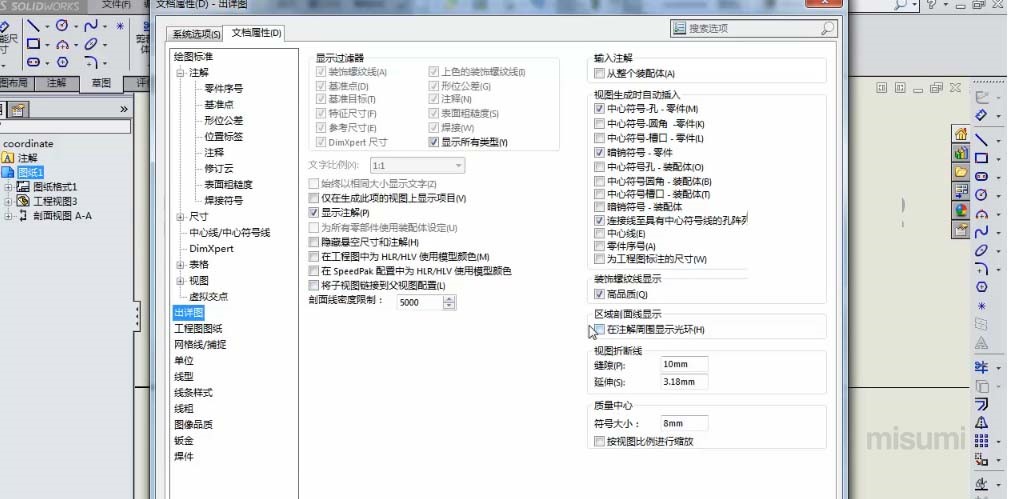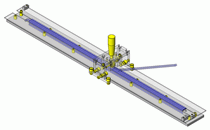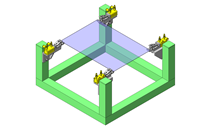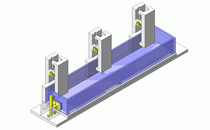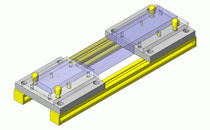本节内容主要介绍删除标注尺寸、修改尺寸文字、设置箭头大小样式、设置双制尺寸、断开剖面线,视频简单明了,欢迎大家在线收看。
简单操作步骤:
1、首先讲解删除尺寸,如图所示:

2、选择尺寸,按delete键进行删除,如图所示:
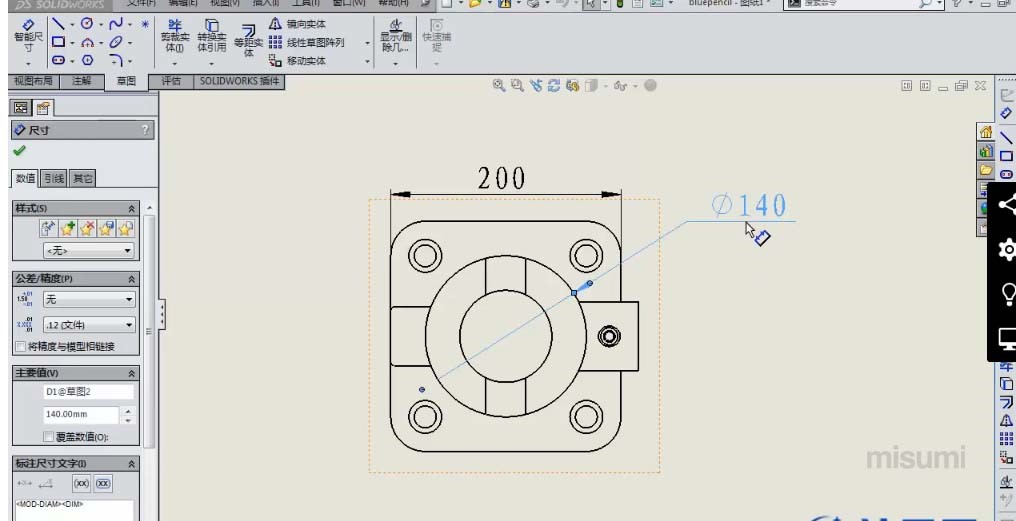
3、接着讲解修改尺寸文字,如图所示:
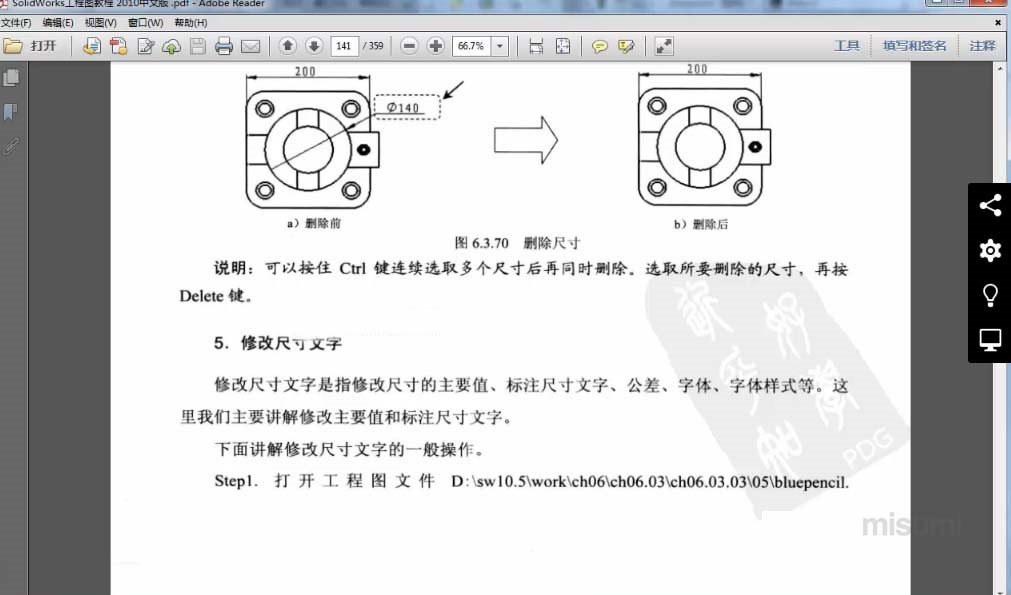
4、对尺寸的主要值进行更改,如图所示:
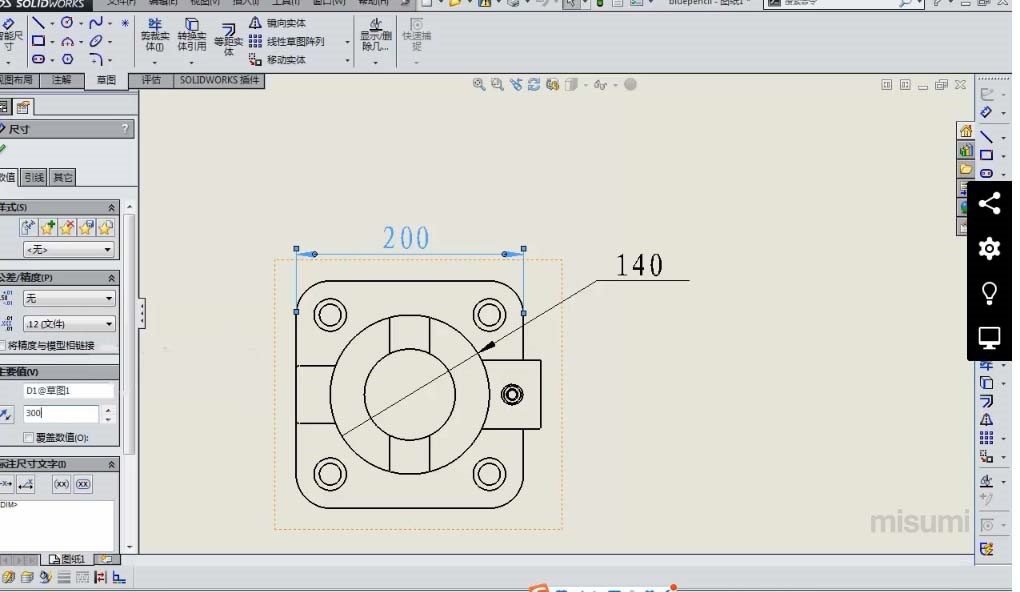
5、接着讲解双制尺寸,如图所示:
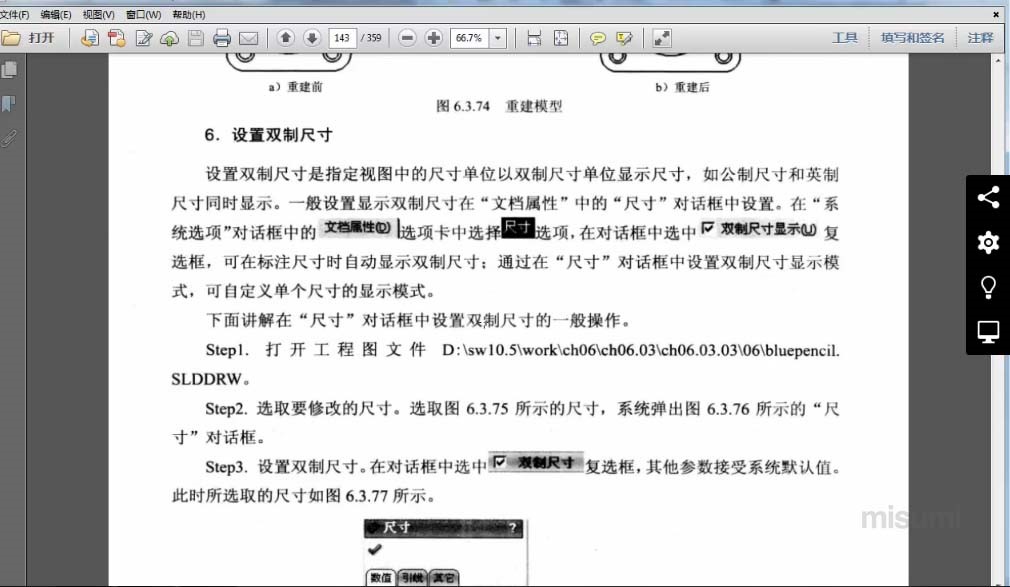
6、选择尺寸下的双制尺寸,效果如图所示:
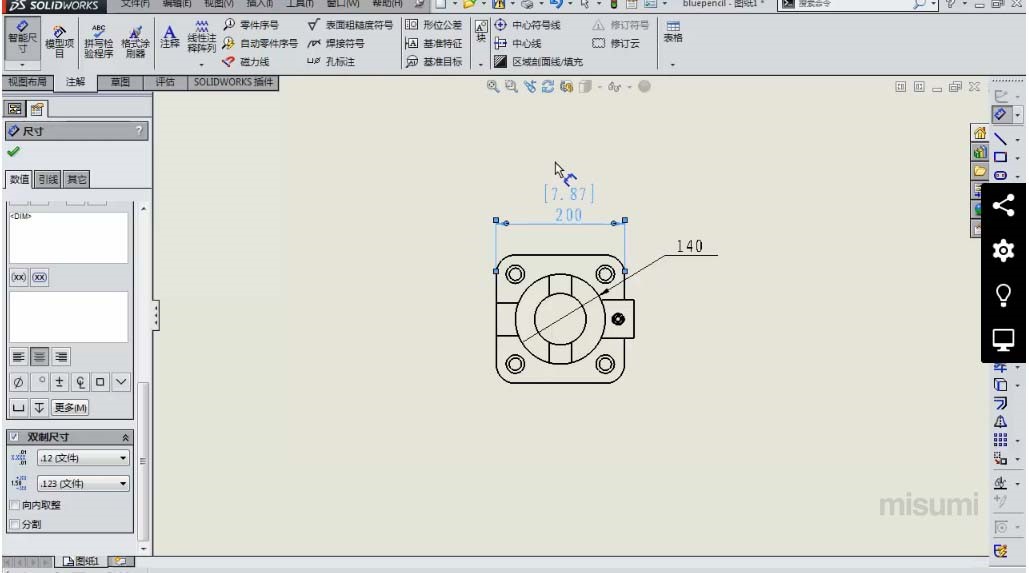
7、接着讲解设置尺寸箭头大小和样式,如图所示:
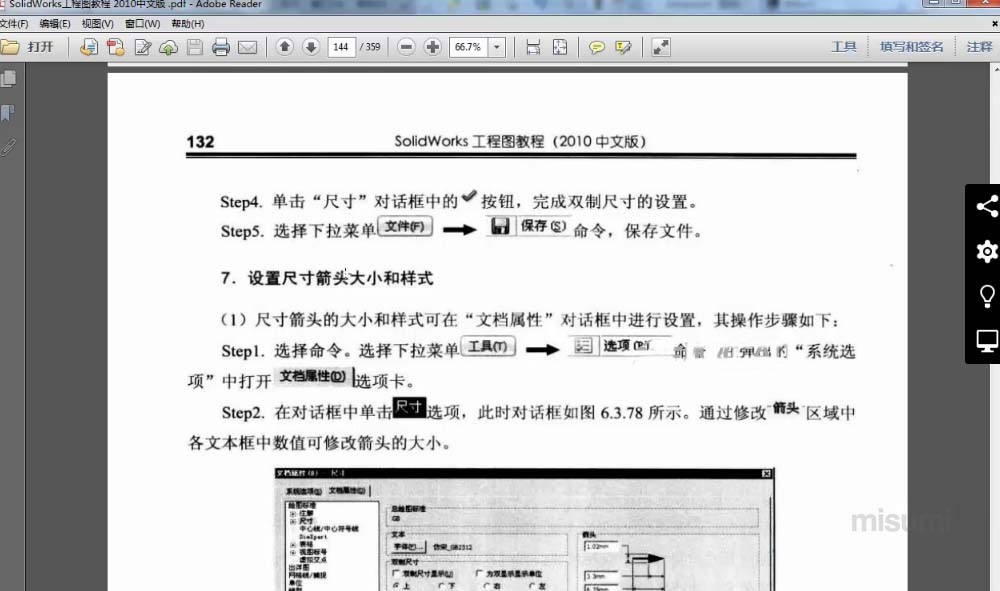
8、在文档属性中对箭头的大小及颜色进行设置:
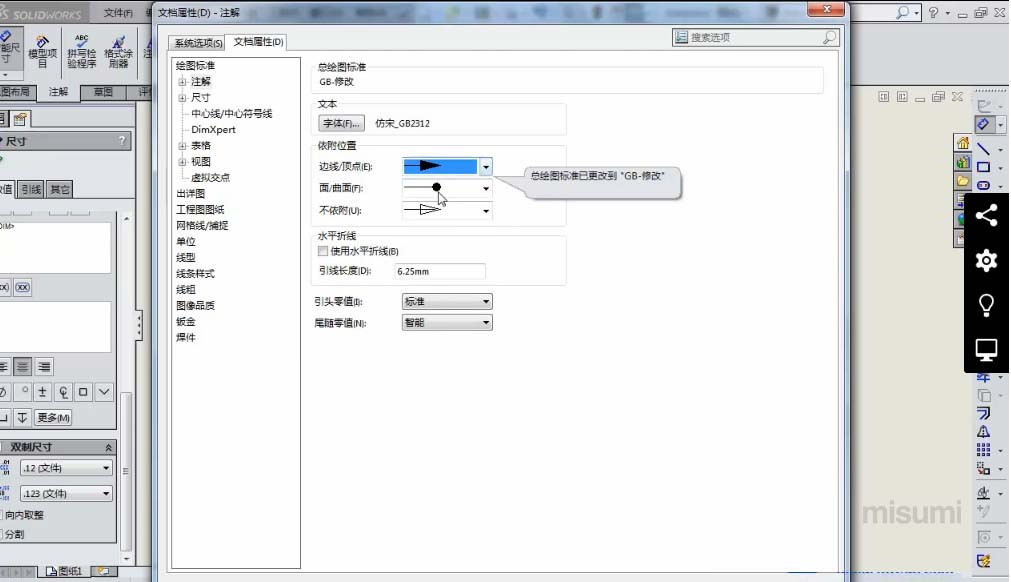
9、接着讲解断开剖面线,如图所示:
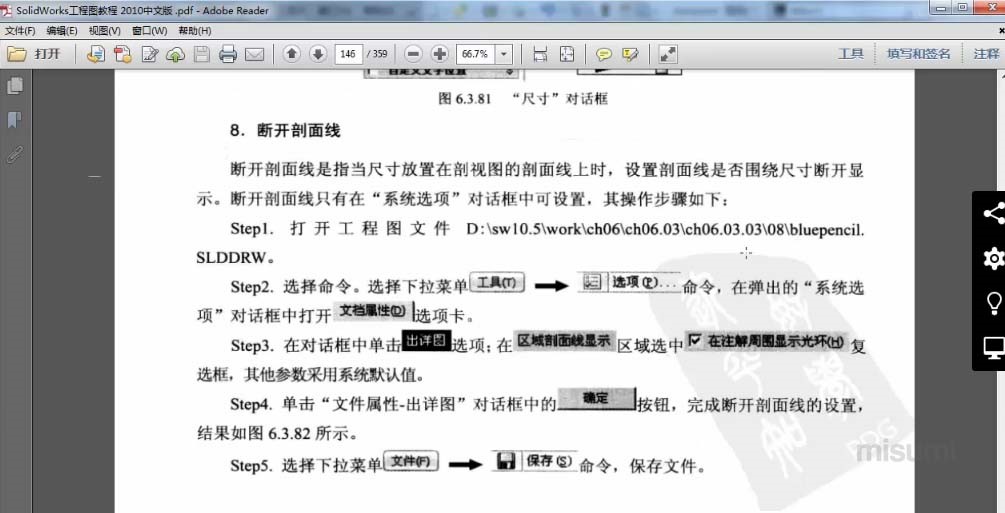
10、在文档属性中设置在注解周围显示光环,如图所示: